¿Cómo combinar varios videos en uno?
"Dividí un videoclip entero de 100MB en videoclips separados para importarlos más rápido y fue una tarea fácil. Pero, ahora el problema es que me resulta difícil combinar todos los videoclips divididos en un solo video. ¿Hay alguna solución fiable que pueda echarme una mano en esto?”
Bueno, no te preocupes, ya que fusionar o combinar videos en uno es ahora realmente un trabajo fácil con iMovie o el editor de vídeo alternativo. Sí, esta aplicación ayuda a combinar más rápidamente los videoclips y aún así, ¿que esperas?
Lee el artículo a continuación para saber cómo combinar dos videos en uno en iMovie.
- Parte 1. Cómo Fusionar Videos en Uno en iMovie
- Parte 2. Cómo Combinar Varios Videos en Uno en la Mejor Alternativa de iMovie
- Parte 3. Comparación
Parte 1. ¿Cómo Combinar Videos en Uno en iMovie?
iMovie se establece como la mejor herramienta de edición de videoclips adecuada para crear películas de narración y vídeos impresionantes. iMovie es compatible tanto con dispositivos MacOS como iOS. Permite a los usuarios crear recuerdos y compartirlos con sus amigos en las redes sociales o en Airdrop. iMovie tiene una interfaz fácil de usar que es fácilmente comprensible para los profesionales y los novatos. iMovie consta de varias plantillas y herramientas con las que también se pueden hacer trailers al estilo de Hollywood, películas de alta calidad, créditos y logotipos de estudios. Además, también se pueden aplicar efectos y mejoras a sus creaciones.
Ahora empecemos a aprender cómo fusionar videos en iMovie:
Paso 1. Iniciar y abrir un nuevo proyecto: Descarga e inicia el software iMovie en tu dispositivo. Luego haz clic en la opción "Archivo" y elige la opción "Nuevo proyecto" en él. Introduce un nombre para tu proyecto y haz ciertos cambios en la configuración, como la relación de aspecto.
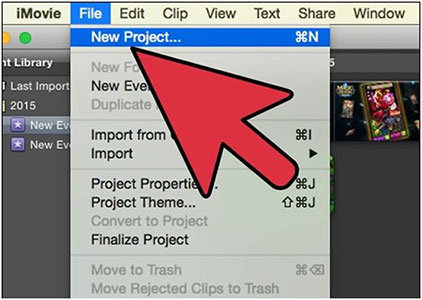
Paso 2. Importar los videoclips de entrada: En este paso, tendrás que importar los archivos de vídeo de entrada haciendo clic en la opción "Importar" del menú "Archivo". En la ventana emergente que se muestra, selecciona los archivos de vídeo individuales que necesitas combinar en iMovie y aparecerán en la ventana de eventos.
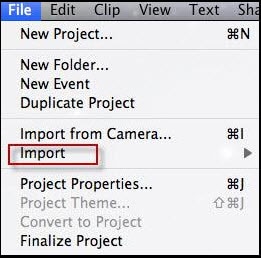
Paso 3. Ordenar los videoclips: Se te conducirá a la sesión de la línea de tiempo, donde tienes que ordenar los archivos de vídeo por los que deben ser combinados. Una vez que pasas al siguiente paso, no se puede hacer un reordenamiento.
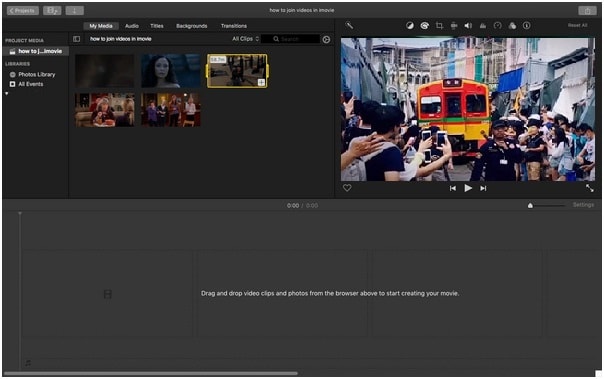
Paso 4. Mejorar los videoclips: Mantén pulsada la opción shift para seleccionar los clips de vídeo y asegúrate de que todos los archivos de clips requeridos están resaltados. Una vez hecho esto, para combinar o fusionar todos los videoclips, pasa a la opción "Modificar" del menú superior. Aquí están disponibles muchas opciones como mejorar, silenciar el audio y atenuar.
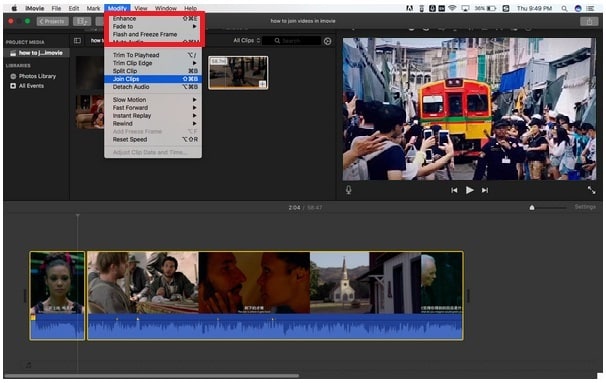
Paso 5. Fusionar los videoclips: Si la mejora está completa, elija "Unir clips" en el menú "Modificar". Ahora, los videoclips se fusionarán en un solo video.
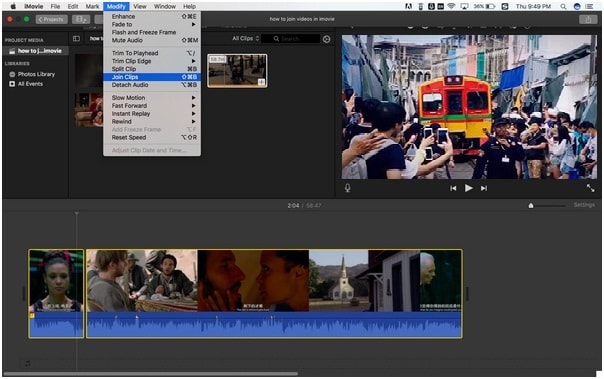
Paso 6. Exportar el archivo de vídeo resultante: Ahora puedes exportar/compartir el archivo de vídeo de salida con la ayuda de la opción "Compartir". Así es como se combinan los videoclips con la ayuda de iMovie, fácil, ¿no?
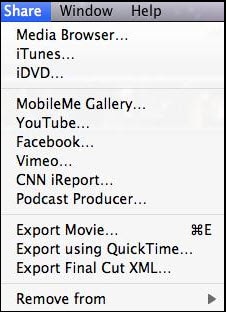
Parte 2. La Mejor Alternativa de iMovie para Combinar Varios Videos en Uno - Filmor Video Editor
Si eres un principiante y deseas acceder a un software de edición de video sin entender ninguna de las funcionalidades básicas, entonces te recomiendo encarecidamente Filmora Video Editor o Filmora Video Editor para Mac. Filmora Video editor para Mac sirve como una alternativa a iMovie en la combinación de videoclips y ha demostrado ser uno de los mejores programas de edición de vídeo para principiantes. Con la ayuda de Filmora, puedes crear tus propias historias de forma creativa.
Para combinar los vídeos con el editor de vídeo de Filmora, puedes iniciar fácilmente el editor de vídeo haciendo clic en el icono del programa en el escritorio. Luego puedes hacer clic en el botón de importación para importar varios archivos de vídeo al programa. Arrastrando y soltando esos videoclips puedes combinar fácilmente los vídeos entre sí. También puedes agregar una transición entre dos videos.
Para obtener tutoriales más detallados y 2 formas más, puedes consultar el artículo a continuación:
Cómo combinar dos vídeos en uno con facilidad

Además de fusionar videos, Filmora Video Editor también ofrece múltiples herramientas profesionales de edición de video. Ahora, veamos las características detalladas de este poderoso software alternativo de iMovie:
Filmora Video Editor para Mac
- Filmora Video editor para Mac ayuda a producir tus creaciones a una alta resolución de 4K que es la más alta calidad de los archivos de vídeo.
- Este editor de video sirve para ser la mejor herramienta de edición que soporta todos los últimos formatos de video como FLV, MOV y MP4.
- Todos los videos creados y combinados pueden ser fácilmente compartidos y subidos a sitios de redes sociales como Vimeo y Youtube.
- Puedes realizar múltiples opciones como dividir, fusionar, rotar, recortar, cortar, editar una imagen, editar audio en un solo archivo de vídeo.
- Las características avanzadas del editor de video de Filmora incluyen Recortar & zoom, ajuste de color, reproducir al revés, mejorar, pantalla verde, Tilt-shift, añadir mosaico, separar el audio del video y detectar escenas.
- El editor de vídeo de Filmora puede ser desplegado tanto en formato de nube como en formato de API abierto.
- Por último, pero no menos importante, la línea de tiempo, la herramienta de cámara de acción, el cortador instantáneo y el almacén de efectos son algunas de las herramientas adicionales de Filmora.
- ...
Comparación
Si se considera la tabla que aparece a continuación, Filmora Video Editor e iMovie son incomparablemente las mejores herramientas de edición de vídeo que pueden combinar/fusionar eficazmente los videoclips con facilidad. Así que, adelante y haz uso de estas dos aplicaciones y pruébalas hoy mismo sin falta. Por último, esperamos que este artículo le resulte útil y que sus recuerdos y creaciones adquieran una nueva forma.
|
Factors |
iMovie |
|
|---|---|---|
| Precios | $39.99 | Gratis |
| Opciones de sistema operativo | Windows, Android, Mac, iPhone | Mac y iPhone |
| Características |
300 filtros, resolución 4K, cámara de acción, cortador instantáneo |
Temas, efectos, mejoras |
| Interfaz | Fácil de utilizar y de administrar | Fácil de usar |
Pónte en Contacto con el Centro de Soporte para Obtener una Solución Rápida >






![Top 10 Mezcladores de Videos Gratis - Escoge el Mejor para Combinar VideoClips [2023]](https://images.iskysoft.com/resource/split-pdf-online.jpg)
![Mezclador de Video: Cómo Fusionar vídeos fácilmente [Actualizado 2023]](https://images.iskysoft.com/resource/iphone-slow-motion-video.jpg)
